Zarovnání tiskové hlavy
ID dotazu: 8200823500
Datum vydání: 13 července 2010
Řešení:
Automatické zarovnání tiskové hlavy
Pokud nejsou tištěné rovné čáry správně zarovnány nebo jsou-li výsledky tisku jinak neuspokojivé, upravte polohu tiskové hlavy.
Připravte si list papíru Canon Matte Photo Paper MP-101 o velikosti A4 nebo Letter.
POZNÁMKA
- Při nízké hladině inkoustu se list se zarovnáním tiskové hlavy nevytiskne správně. Vyměňte zásobník inkoustu, ve kterém dochází inkoust.
Viz část Výměna zásobníku inkoustu .
- Pokud dojde dodaný papír (Canon Matte Photo Paper MP-101) nebo předepsaný originální papír Canon není bezprostředně k dispozici či dosažitelný, můžete použít běžný papír a zarovnat tiskovou hlavu ručně.
- Vzorek zarovnání tiskové hlavy se tiskne v černé a modré barvě.
– Zarovnání tiskové hlavy bez počítače
- Tiskovou hlavu lze také zarovnat ze samotné tiskárny pomocí tlačítka RESUME/CANCEL (POKRAČOVAT/STORNO).
(1) Ověřte, zda je zapnuto napájení a vložte do zadního podavače list dodaného papíru nebo papíru Canon Matte Photo Paper MP-101 velikosti A4 či Letter. Vložte jej do zadního podavače tiskovou (bělejší) stranou směrem k sobě.
(2) Opatrně otevřete výstupní zásobník papíru a vytáhněte nástavec.
Pokud je vnitřní kryt otevřený, zavřete jej.
(3) Stiskněte a podržte tlačítko RESUME/CANCEL (POKRAČOVAT/STORNO), dokud čtyřikrát zeleně neblikne kontrolka POWER (NAPÁJENÍ), a poté tlačítko okamžitě uvolněte.
Vytiskne se list se zarovnáním tiskové hlavy a tiskárna automaticky upraví pozici tiskové hlavy.
Dokud tiskárna nedokončí tisk vzorku zarovnání tiskové hlavy, neprovádějte žádné další operace.

1.
Ověřte, zda je zařízení zapnuto.
2. Vložte do zadního zásobníku list dodaného papíru nebo papíru Canon Matte Photo Paper MP-101 velikosti A4 či Letter.
Vložte papír do zadního podavače tiskovou (bělejší) stranou směrem k sobě.
DŮLEŽITÉ
Při automatickém zarovnání tiskové hlavy nelze použít zásobník. Nezapomeňte vložit papír do zadního podavače.
3. Opatrně otevřete výstupní zásobník papíru a jeho nástavec.
DŮLEŽITÉ
Pokud je vnitřní kryt otevřený, zavřete jej.
4. Otevřete okno s nastavením ovladače tiskárny.
5. Upravte pozici tiskové hlavy.
(1) Klepněte na kartu Maintenance (Údržba).
(2) Klepněte na položku Print Head Alignment (Zarovnání tiskové hlavy).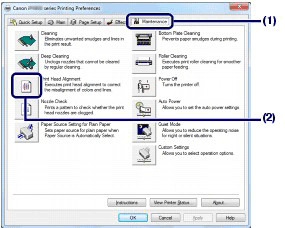
(3) Potvrďte zprávu a klepněte na tlačítko Align Print Head (Zarovnat tiskovou hlavu).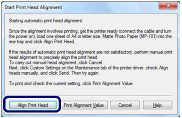
Vytiskne se list se zarovnáním tiskové hlavy a automaticky se upraví pozice tiskové hlavy.
Dokud tiskárna nedokončí tisk vzorku zarovnání tiskové hlavy, neprovádějte žádné další operace. Tento postup trvá zhruba 5 minut.
POZNÁMKA
- Pokud se automatická úprava pozice tiskové hlavy nezdařila, bude blikat kontrolka alarmu.
Vyhledejte informace v odstavci „Jedenáct bliknutí:“ části „ Kontrolka alarmu bliká oranžově “.
- Jestliže po úpravě pozice tiskové hlavy výše uvedeným postupem zůstávají výsledky tisku i nadále neuspokojivé, upravte pozici tiskové hlavy ručně.

1.
Ověřte, zda je zařízení zapnuto.
2. Vložte do zadního zásobníku list dodaného papíru nebo papíru Canon Matte Photo Paper MP-101 velikosti A4 či Letter.
Vložte papír do zadního podavače tiskovou (bělejší) stranou směrem k sobě.
DŮLEŽITÉ
Při automatickém zarovnání tiskové hlavy nelze použít zásobník. Nezapomeňte vložit papír do zadního podavače.
3. Opatrně otevřete výstupní zásobník papíru a jeho nástavec.
DŮLEŽITÉ
Pokud je vnitřní kryt otevřený, zavřete jej.
4.
Otevřete nástroj Canon IJ Printer Utility.
5. Upravte pozici tiskové hlavy.
(1) V rozevírací nabídce vyberte možnost Test Print (Zkušební tisk).
(2) Klepněte na položku Print Head Alignment (Zarovnání tiskové hlavy).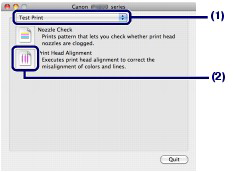
(3) Potvrďte zprávu a klepněte na tlačítko Align Print Head (Zarovnat tiskovou hlavu).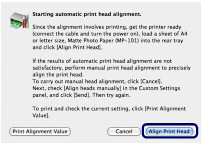
Vytiskne se list se zarovnáním tiskové hlavy a automaticky se upraví pozice tiskové hlavy.
Dokud tiskárna nedokončí tisk vzorku zarovnání tiskové hlavy, neprovádějte žádné další operace. Tento postup trvá zhruba 5 minut.
POZNÁMKA
- Pokud se automatická úprava pozice tiskové hlavy nezdařila, bliká kontrolka alarmu. Vyhledejte informace v odstavci „Jedenáct bliknutí:“ části „Kontrolka alarmu bliká oranžově“.
- Jestliže po úpravě pozice tiskové hlavy výše uvedeným postupem zůstávají výsledky tisku i nadále neuspokojivé, upravte pozici tiskové hlavy ručně.
Ruční zarovnání tiskové hlavy
V této části je popsán postup při ručním zarovnání tiskové hlavy.Jestliže nejsou výsledky automatického zarovnání tiskové hlavy uspokojivé, zarovnejte tiskovou hlavu přesně ručně podle následujícího postupu.
POZNÁMKA
- Je-li otevřen vnitřní kryt, zavřete ho.
- Vzorek zarovnání tiskové hlavy se tiskne pouze v černé a modré barvě.

1.
Ověřte, zda je tiskárna zapnuta.
2. Vložte do zásobníku tři listy běžného papíru o velikosti A4 nebo Letter.
3. Otevřete výstupní zásobník papíru a vysuňte jeho nástavec.
4. Vytiskněte vzorek.
(1) Otevřete dialogové okno vlastností tiskárny.
(2) Klepněte na kartu Maintenance (Údržba) a potom na položku Custom Settings (Uživatelská nastavení).
(3) Zaškrtněte políčko Align heads manually (Zarovnat hlavy ručně) a poté klepněte na tlačítko Send (Odeslat).
(4) Potvrďte zobrazenou zprávu a klepněte na tlačítko OK.
(5) Na kartě Maintenance (Údržba) klepněte na položku Print Head Alignment (Zarovnání tiskové hlavy).
(6) Potvrďte zobrazenou zprávu a klepněte na tlačítko Align Print Head (Zarovnat tiskovou hlavu).
DŮLEŽITÉ
- V průběhu tisku neotevírejte horní kryt.
POZNÁMKA
- Chcete-li ověřit aktuální nastavení, klepněte na položku Print Alignment Value (Tisk hodnoty zarovnání) a vytiskněte vzorek.
(7) Po vytištění vzorku klepněte na tlačítko Yes (Ano).
Zobrazí se dialogové okno pro zadání hodnoty zarovnání tiskové hlavy.
5. Prohlédněte si první výtisk a upravte pozici tiskové hlavy.
(1) Zkontrolujte vytištěné vzorky a ve sloupci A vyberte číslo vzorku, který obsahuje nejméně zřetelné svislé pruhy.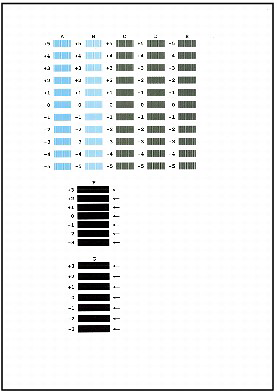
POZNÁMKA
- Pokud je obtížné vybrat nejlepší vzorek, zvolte nastavení s co možná nejslabšími svislými bílými pruhy.
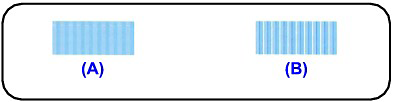
(A) Méně zřetelné svislé bílé pruhy
(B) Zřetelnější svislé bílé pruhy
2. Opakujte postup, dokud nezadáte číslo vzorku pro sloupec G. Pak klepněte na tlačítko OK.
U sloupců F a G vyberte nastavení, které obsahuje co nejméně zřetelné vodorovné pruhy.
POZNÁMKA
- Pokud je obtížné vybrat nejlepší vzorek, zvolte nastavení s co možná nejslabšími vodorovnými bílými pruhy.
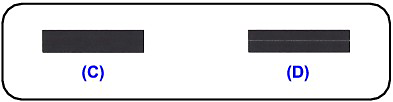
(C) Méně zřetelné vodorovné bílé pruhy
(D) Zřetelnější vodorovné bílé pruhy
3. Potvrďte zobrazenou zprávu a klepněte na tlačítko OK.
Zařízení vytiskne druhý vzorek.
DŮLEŽITÉ
- V průběhu tisku neotevírejte horní kryt.
6. Prohlédněte si druhý výtisk a upravte pozici tiskové hlavy.
(1) Zkontrolujte vytištěné vzorky a ve sloupci H vyberte číslo vzorku, který obsahuje nejméně zřetelné svislé pruhy.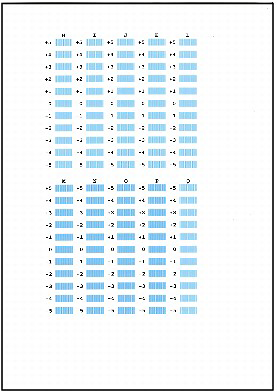
POZNÁMKA
- Pokud je obtížné vybrat nejlepší vzorek, zvolte nastavení s co možná nejslabšími svislými bílými pruhy.
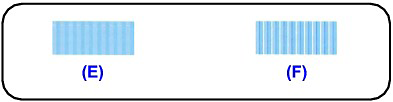
(E) Méně zřetelné svislé bílé pruhy
(F) Zřetelnější svislé bílé pruhy
(2) Opakujte postup, dokud nezadáte číslo vzorku pro sloupec Q. Pak klepněte na tlačítko OK.
(3) Potvrďte zobrazenou zprávu a klepněte na tlačítko OK.
Zařízení vytiskne třetí vzorek.
DŮLEŽITÉ
- V průběhu tisku neotevírejte horní kryt.
7. Prohlédněte si třetí výtisk a upravte pozici tiskové hlavy.
(1) Zkontrolujte vytištěné vzorky a ve sloupci a vyberte číslo vzorku, který obsahuje nejméně zřetelné horizontální pruhy.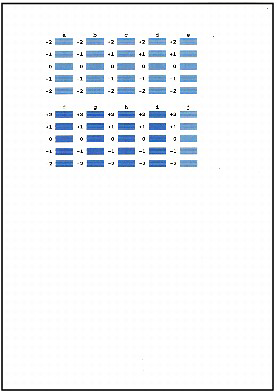
POZNÁMKA
- Pokud je obtížné vybrat nejlepší vzorek, zvolte nastavení s co možná nejslabšími vodorovnými bílými pruhy.
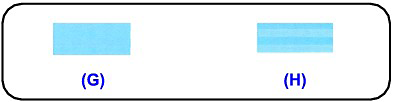
(G) Méně zřetelné vodorovné bílé pruhy
(H) Zřetelnější vodorovné bílé pruhy
(2) Opakujte postup, dokud nezadáte číslo vzorku pro sloupec J. Pak klepněte na tlačítko OK.
(3) Potvrďte zobrazenou zprávu a klepněte na tlačítko OK.

1.
Ověřte, zda je tiskárna zapnuta.
2. Vložte do zásobníku tři listy běžného papíru o velikosti A4 nebo Letter.
3. Otevřete výstupní zásobník papíru a vysuňte jeho nástavec.
4. Vytiskněte vzorek.
(1) Otevřete dialogové okno Canon IJ Printer Utility.
(2) V rozevírací nabídce vyberte možnost Custom Settings (Uživatelská nastavení).
(3) Zaškrtněte políčko Align heads manually (Zarovnat hlavy ručně) a poté klepněte na tlačítko Send (Odeslat).
(4) Potvrďte zobrazenou zprávu a klepněte na tlačítko OK.
(5) V rozevírací nabídce vyberte možnost Test Print (Zkušební tisk).
(6) Klepněte na položku Print Head Alignment (Zarovnání tiskové hlavy).
(7) Potvrďte zobrazenou zprávu a klepněte na tlačítko Align Print Head (Zarovnat tiskovou hlavu).
Zobrazí se dialogové okno pro zadání hodnoty zarovnání tiskové hlavy.
DŮLEŽITÉ
- V průběhu tisku neotevírejte horní kryt.
POZNÁMKA
- Chcete-li ověřit aktuální nastavení, klepněte na položku Print Alignment Value (Tisk hodnoty zarovnání) a vytiskněte vzorek.
5. Prohlédněte si první výtisk a upravte pozici tiskové hlavy.
(1) Zkontrolujte vytištěné vzorky a ve sloupci A vyberte číslo vzorku, který obsahuje nejméně zřetelné svislé pruhy.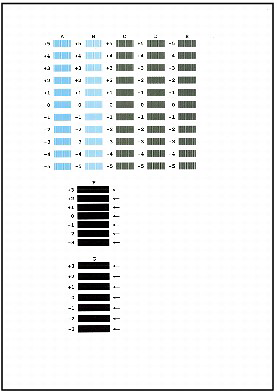
POZNÁMKA
- Pokud je obtížné vybrat nejlepší vzorek, zvolte nastavení s co možná nejslabšími svislými bílými pruhy.
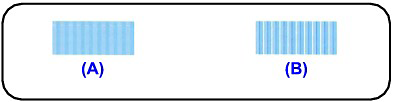
(A) Méně zřetelné svislé bílé pruhy
(B) Zřetelnější svislé bílé pruhy
2. Opakujte postup, dokud nezadáte číslo vzorku pro sloupec G. Pak klepněte na tlačítko Send (Odeslat).
U sloupců F a G vyberte nastavení, které obsahuje co nejméně zřetelné vodorovné pruhy.
POZNÁMKA
- Pokud je obtížné vybrat nejlepší vzorek, zvolte nastavení s co možná nejslabšími vodorovnými bílými pruhy.
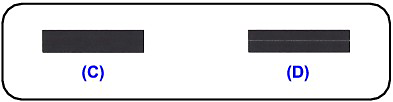
(C) Méně zřetelné vodorovné bílé pruhy
(D) Zřetelnější vodorovné bílé pruhy
(3) Potvrďte zobrazenou zprávu a klepněte na tlačítko OK.
Zařízení vytiskne druhý vzorek.
DŮLEŽITÉ
- V průběhu tisku neotevírejte horní kryt.
6. Prohlédněte si druhý výtisk a upravte pozici tiskové hlavy.
(1) Zkontrolujte vytištěné vzorky a ve sloupci H vyberte číslo vzorku, který obsahuje nejméně zřetelné svislé pruhy.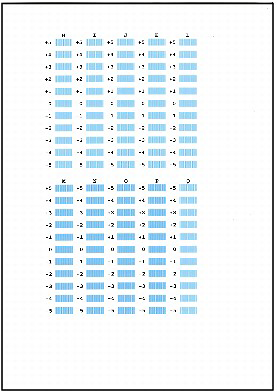
POZNÁMKA
- Pokud je obtížné vybrat nejlepší vzorek, zvolte nastavení s co možná nejslabšími svislými bílými pruhy.
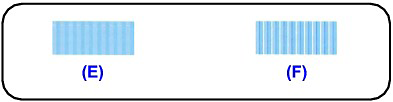
(E) Méně zřetelné svislé bílé pruhy
(F) Zřetelnější svislé bílé pruhy
(2) Opakujte postup, dokud nezadáte číslo vzorku pro sloupec Q. Pak klepněte na tlačítko Send (Odeslat).
(3) Potvrďte zobrazenou zprávu a klepněte na tlačítko OK.
Zařízení vytiskne třetí vzorek.
DŮLEŽITÉ
- V průběhu tisku neotevírejte horní kryt.
7. Prohlédněte si třetí výtisk a upravte pozici tiskové hlavy.
(1) Zkontrolujte vytištěné vzorky a ve sloupci a vyberte číslo vzorku, který obsahuje nejméně zřetelné horizontální pruhy.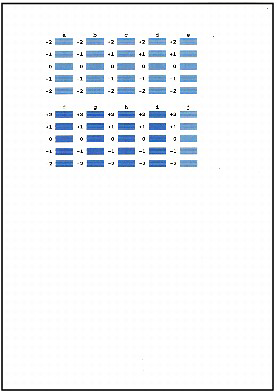
POZNÁMKA
- Pokud je obtížné vybrat nejlepší vzorek, zvolte nastavení s co možná nejslabšími vodorovnými bílými pruhy.
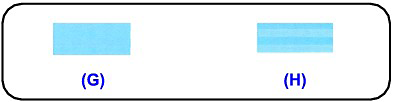
(G) Méně zřetelné vodorovné bílé pruhy
(H) Zřetelnější vodorovné bílé pruhy
(2) Opakujte postup, dokud nezadáte číslo vzorku pro sloupec J. Pak klepněte na tlačítko Send (Odeslat).
Použitelné modely
- PIXMA iP4840
- PIXMA iP4850